电脑光驱无法弹出的解决方法(电脑光驱卡住如何处理)
- 经验技巧
- 2024-07-19
- 71
电脑光驱的使用在现代生活中相当普遍,但有时候我们可能会遇到光驱无法弹出的情况。这时候,我们应该如何解决呢?本文将为大家介绍一些常见的解决方法,帮助大家应对电脑光驱无法弹出的问题。

检查驱动程序是否正常
如果电脑光驱无法弹出,首先需要检查驱动程序是否正常。可以通过打开“设备管理器”来查看光驱的状态,如果有黄色感叹号或问号标志,说明驱动程序可能存在问题。此时,可以尝试更新驱动程序或者重新安装驱动程序,以解决问题。
检查硬件连接是否松动
光驱无法弹出可能是由于硬件连接松动导致的。可以先将电脑关机,并确保电源已经拔掉。打开机箱,找到光驱的数据线和电源线,检查是否连接牢固。如果发现连接松动,可以重新插拔一下,确保连接正常。
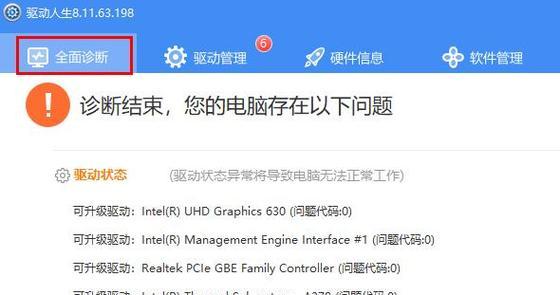
尝试使用软件弹出光驱
当光驱无法弹出时,可以尝试使用一些软件来弹出光驱。在桌面上右键点击“计算机”或“我的电脑”,选择“管理”,进入“设备管理器”,找到光驱选项,右键点击选择“弹出”。这样可以通过软件强制光驱弹出,解决卡住的问题。
检查光驱是否被占用
有时候光驱无法弹出是因为被其他程序占用了。可以先关闭所有可能正在使用光驱的程序,如媒体播放器、虚拟光驱等。然后再尝试弹出光驱,看是否能够解决问题。
检查光驱的物理状态
如果以上方法都无法解决问题,可以检查一下光驱的物理状态。有时候可能是因为光驱的机械部件损坏或者卡住了,导致无法弹出。此时可以使用细长的物品,如牙签或针等,轻轻按下光驱上的小孔,手动弹出光驱。
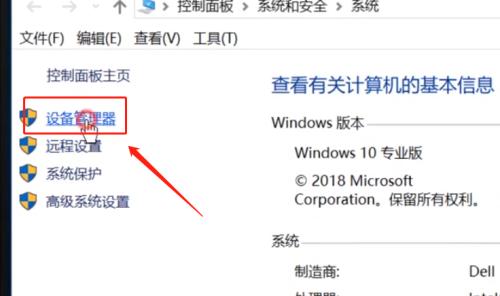
清理光驱内部灰尘
长时间使用的电脑光驱内部可能会积累一些灰尘,导致光驱无法正常弹出。可以使用专业的光驱清洁盘,将其放入光驱中并按照说明操作,清理光驱内部的灰尘。或者使用气罐吹气的方法,清除光驱内部的灰尘。
调整电源管理设置
有时候,电脑的电源管理设置可能会导致光驱无法弹出。可以进入控制面板,点击“电源选项”,找到当前使用的电源计划,选择“更改计划设置”,进入“更改高级电源设置”页面,找到“硬盘”,将其展开,找到“关闭硬盘”选项,将其设置为“从不”,保存设置后重启电脑,看是否能够解决问题。
重启电脑
有时候简单的重启电脑就可以解决光驱无法弹出的问题。可以尝试关机,等待一段时间后再重新开机,看看光驱是否能够正常弹出。
查找系统更新
系统更新有时候也会对光驱的使用产生影响。可以进入“设置”或者“控制面板”,选择“更新与安全”或者“WindowsUpdate”,检查是否有可用的系统更新。如果有,可以尝试进行更新,看是否能够解决光驱无法弹出的问题。
重置电脑BIOS
有时候电脑的BIOS设置可能导致光驱无法弹出。可以尝试进入电脑的BIOS设置界面,找到关于光驱的选项,并将其恢复为默认设置。然后保存设置并重新启动电脑,看看是否能够解决问题。
升级光驱固件
光驱固件也可能因为旧版本过于陈旧而导致无法弹出。可以尝试进入光驱生产商的官网,找到对应的光驱型号和固件版本,下载最新的固件并进行升级。
查找帮助文档或论坛
如果以上方法都无法解决问题,可以尝试在相关的帮助文档或者技术论坛中寻求帮助。可能会有其他用户遇到类似问题,并给出了解决方法。
求助专业技术人员
如果自己无法解决光驱无法弹出的问题,可以寻求专业技术人员的帮助。他们可以通过更专业的手段来解决问题,并且避免因错误操作而导致更严重的损坏。
购买新的光驱
如果以上所有方法都无法解决光驱无法弹出的问题,那可能是由于光驱本身出现了严重的故障。这时候,可以考虑购买一个新的光驱来替换。
电脑光驱无法弹出是一个常见但令人困扰的问题。通过检查驱动程序、硬件连接、软件操作等多种方法,大部分情况下都能够解决问题。如果遇到无法解决的情况,可以寻求专业技术人员的帮助或者购买新的光驱来替换。希望本文的方法能够对大家解决光驱卡住问题提供一些参考。
版权声明:本文内容由互联网用户自发贡献,该文观点仅代表作者本人。本站仅提供信息存储空间服务,不拥有所有权,不承担相关法律责任。如发现本站有涉嫌抄袭侵权/违法违规的内容, 请发送邮件至 3561739510@qq.com 举报,一经查实,本站将立刻删除。